إن الترقية إلى أحدث أجهزة التلفاز المزودة بتقنية Chromecast المدمجة أمر بعيد المنال بالنسبة لبعض الأشخاص. ومع ذلك، فهم ما زالوا يتطلعون إلى الانتقال إلى تقنية التلفزيون الذكي والاستمتاع براحة البث التي تأتي معها.
ما يبحثون عنه هو طريقة لتوصيل جهاز التلفزيون الخاص بك بجهاز Google Home دون الحاجة إلى Chromecast.
لحسن الحظ، أعرف بعض الحيل التي توضح كيفية توصيل Google Home بالتلفزيون دون الحاجة إلى Chromecast. ولكن أولاً، دعنا نقيم سبب ضرورة ذلك:
لماذا تقوم بتوصيل جهاز التلفزيون الخاص بك بجهاز Google Home؟
يتيح Google Home لمستخدميه الوصول إلى تطبيقات المستخدم وحفظ المحتوى والمحتوى المفضل واستخدام الأوامر الصوتية لتشغيل التلفزيون وإيقاف تشغيله والتحكم في التلفزيون باستخدام هواتفهم المحمولة.

متطلبات الدراسة
- هاتف ذكي
- تلفزيون ذكي
- جهاز Chromecast خارجي
- تطبيق Google Home
- جهاز Google Home
كيفية ربط Google Home بجهاز التلفزيون الذكي من Samsung
من الممكن ربط جهاز Samsung Smart TV الخاص بك بـ Google Home عبر جهاز Chromecast خارجي.
ومع ذلك، يتعين على الاثنين أن يكونا ضمن نفس حساب Google ومتصلين بنفس اتصال Wi-Fi.
- تأكد من أن هاتفك الذكي وجهاز Google متصلان بنفس شبكة Wi-Fi.
- قم بتوصيل جهاز Chromecast ultra الخارجي الخاص بك بأحد طرفي كابل الطاقة USB وجهاز Chromecast بمنفذ HDMI.
- قم بتنزيل تطبيق Google Home على جهاز Android الخاص بك وانقر فوق "إضافة" لإعداد جهازك
تأكد من تشغيل موقع هاتفك حتى لا تحتاج إلا إلى إضافة الحساب المطلوب أو اختياره لتأكيد وقبول الوصول إلى موقعك الحالي. - بعد إنشاء حساب وإعطاء الضوء الأخضر لـ Chromecast لفحص الأجهزة في المنطقة، حدد جهازك من بين القائمة لربطه.
- ومع ذلك، قبل ربط كلا الجهازين ببعضهما البعض، ستحتاج إلى النقر فوق "نعم" لقبول الاقتران.
- سيتعين عليك أيضًا قبول أو رفض طلب Google لجمع البيانات مجهولة المصدر للمتابعة.
- قم باختيار الغرف وشبكة Wi-Fi التي تريد توصيل جهازك بها.
يمكنك إضافة عدد كبير من الغرف، والبحث، وإيقاف مقاطع الفيديو مؤقتًا، وتشغيلها بسرعات مذهلة.
كيفية توصيل التلفزيون بجهاز Google Home بدون Chromecast
يمكنك توصيل Google Home بجهاز تلفزيون بدون جهاز Chromecast بطريقتين:
- استخدام جهاز تحكم عن بعد عالمي مزود بشبكة Wi-Fi من جهة خارجية.
- استخدام تطبيق التحكم عن بعد السريع لنظام Android الذي يربط جهاز Roku بجهاز Roku TV
جهاز تحكم عن بعد عالمي من جهة خارجية مزود بتقنية Wi-Fi
تعد شركة Logitech الشركة الرائدة في مجال تصنيع أجهزة التحكم عن بعد للتلفزيون الذكي، مما يعزز حقيقة إمكانية استخدامها على 5000 علامة تجارية للتلفزيون.
هناك نوعان؛ Harmony Smart Control Model لأجهزة قليلة وLogitech Harmony Elite لأجهزة متعددة.
يعتمد جهاز التحكم عن بعد على محور ويأتي مزودًا بمحور لتوفير مصدر الطاقة الخاص به. كما أنه يتواصل مع كل من الأشعة تحت الحمراء وشبكة Wi-Fi.
كل ما عليك فعله هو توصيل جميع أجهزتك بجهاز التحكم عن بعد الجديد الخاص بك عبر تطبيق Harmony بمجرد استخدام زر الإضافة. ثم انتقل إلى ربط Harmony Hub بجهاز Google Home.
الأفضل من ذلك، يمكنك تثبيت IFFTT وربطه بتطبيق Harmony إذا كنت تريد أن يقوم Google Home بتشغيل التلفزيون وإيقاف تشغيله. اتبع هذا الإجراء:
- ابحث عن تطبيق IFTTT على متجر Apple أو متجر Google Play وقم بتنزيله.
- قم بإنشاء حساب مجاني لنفسك إذا لم يكن لديك واحد بالفعل.
- انتقل إلى تحديد مساعد Google الخاص بك.
لمزيد من الخيارات انقر على أسفل شاشة هاتفك
قم بالتمرير إلى الأسفل لتتمكن من تنشيط "زر بدء نشاط Harmony في مساعد Google". - اتبع الإرشادات المقدمة على الشاشة حول كيفية ربط الاثنين معًا.
كيفية ربط جهاز التحكم عن بعد العالمي الخاص بك بجهاز Google Home بنجاح
- نطق الأمر إلى Google Home لطلب Harmony للربط بحسابك
- تحقق من الأمر الموجود على هاتفك والذي يطلب منك ربط Harmony واضغط على زر ربط الرابط في الزاوية اليمنى السفلية.
- استمر في تسجيل الدخول باستخدام اسم المستخدم وكلمة المرور الخاصين بـHarmony.
- بالنسبة لكل نشاط، عليك أن تقرر أن تفهم من خلال طلبك على Google Home إضافة أسماء مألوفة للاختصارات المستقبلية للأجهزة المختلفة.
- يمكنك إعداد جميع القنوات المفضلة لديك وتعيين أوامر محددة لـ Google Home لتشغيلها عبر أجهزتك المتعددة.
- تأكد من النقر على ربط الحساب في النهاية لإكمال العملية.
كيفية استخدام تطبيق Quick remote لتوصيل Google Home بجهاز Roku TV
طالما أنك تمتلك جهاز Roku TV، يمكنك تنزيل تطبيق التحكم السريع على جهاز Android الخاص بك لتوصيل جهاز التلفزيون بجهاز Google Home.
الفكرة وراء ذلك هي أن Google Home يمكنه التواصل مع تطبيق التحكم عن بعد السريع، والذي يتواصل بدوره مع جهاز Roku TV الخاص بك.
كيفية ربط Google Home بتطبيق Quick Remote
أصدر أمرًا شفهيًا إلى Google للسماح لك بالتحدث إلى Quick Remote". وسيتبع ذلك طلب Google منك الارتباط بجهاز Quick Remote.
لذلك، يجب أن تظهر بطاقة الارتباط السريع عن بعد في تطبيق Google Home على هاتفك.
إذا لم يحدث ذلك، فانقر فوق إضافة وقم بإعداد جهازك بحيث يرتبط بخدمات منزلك الذكي، وبعد ذلك يمكنك النقر فوق تطبيق Quick Remote.
يرجى ملاحظة أنه إذا كان هاتفك يواجه مشكلة في الاتصال بـ Roku، فستحتاج إلى تحسين بطارية تطبيق التحكم عن بعد السريع الخاص بك.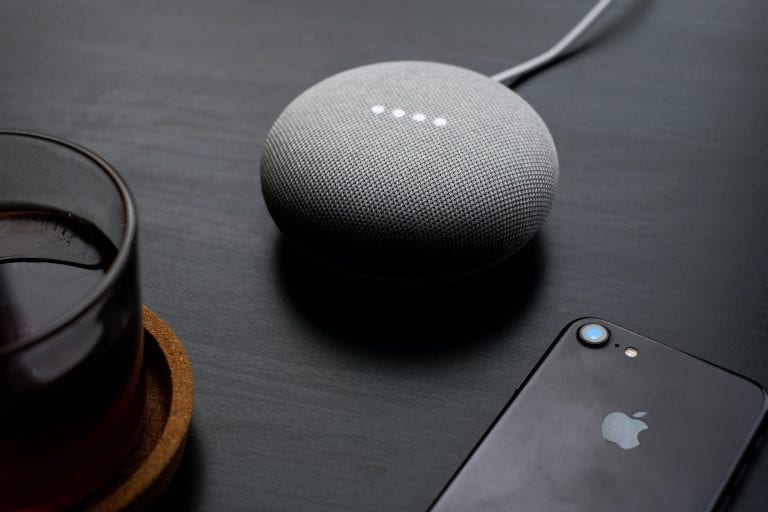
مرة أخرى، هناك ثلاث طرق لتوصيل التلفزيون الذكي الخاص بك بجهاز Google Home دون الحاجة إلى Chromecast.
يمكنك استخدام تطبيق التحكم عن بعد السريع لجهاز Roku TV، أو جهاز التحكم عن بعد العالمي Harmony، أو ببساطة شراء جهاز Chromecast خارجي بسعر معقول لربطه بمنفذ HDMI. لذا سأترك لك اختيار الطريقة التي تريدها.

